如果想要一种在Linux系统中进行音频和视频文件之间进行转换的快速方法,并且是一些不会占用资源且正确执行任务的工具,那么可以尝试FFmpeg。
FFmpeg可以保持多个用户上传文件并且对帮助你、控制存储空间至关重要。另外,在使用FFmpeg时,可以在不同的视频和音频格式之间转换,调整采样率,记录音频/视频流以及调整文件大小。
FFmpeg提供了一组共享的音频和视频库,包括libavcodec,libavformat和libavutil。每当涉及转换文件时,FFmpeg都会有几个命令行选择,并且建议从CLI中使用它,本文就CentOS 8系统安装和使用FFmpeg做一个简单的介绍。
Centos 8系统默认存储库中未提供FFmpeg,你可以选择从源代码构建FFmpeg实用程序,也可以选择通过DNF从Negativo17目录中安装。在本文中,我将选择第二种方法。这也是在Centos 8 系统上实现FFmpeg的最快方法。
安装Epel储存库
在Centos 8上安装FFmpeg主要依赖两个目录,第一个是EPEL目录,其中包含许多Centos 8基本媒体安装未提供的额外软件包。
首先,必须检查Centos 8是否安装并启用了epel存储库。为此,请执行以下命令:
$ sudo yum repolist
可以看到系统中没有安装Epel存储库,如下图所示。

在Centos 8中,可以通过YUM或DNF安装EPEL目录,无论使用哪一种方法,这里都必须实施以下引用的命令来安装Centos 8 epel存储库。
$ sudo yum install epel-release
或者
$ sudo yum –y install epel-release
或者
$ dnf install https://dl.fedoraproject.org/pub/epel/epel-release-latest-8.noarch.rpm

之后,将要求输入“ y”确认操作,然后按Enter继续安装。这样epel存储库将安装在系统中。
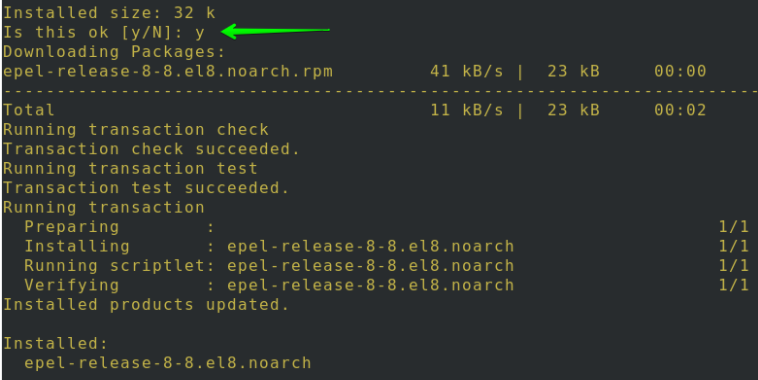
现在使用Repolist命令将会看到Epel存储库已经安装在系统上。
$ sudo yum repolist
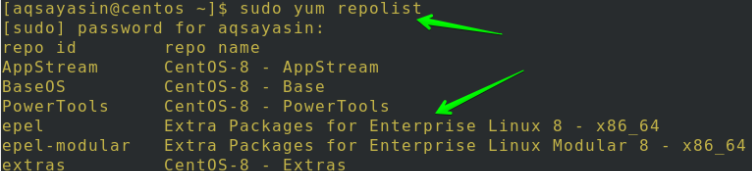
安装RPM Fusion存储库
为了提供Fedora和基于Red Hat的发行版未提供的工具,开发了RPM Fusion目录。在此目录中,所有可用的软件程序均作为预编译的RPM文件得到支持。Fusion提供了两个库,一个是开放库,这里将使用它,另一个是非免费库。虽然两者均可免费下载,但非免费目录包含可能不受开源许可证保护的软件。
这里可以使用任何相应的YUM命令来安装RPM Fusion存储库:
$ yum install https://download1.rpmfusion.org/free/el/
rpmfusion-free-release-8.noarch.rpm #免费库$ https://download1.rpmfusion.org/nonfree/el/
rpmfusion-nonfree-release-8.noarch.rpm #非免费库
如果选择DNF命令安装,则可以使用以下相应的命令:
$ https://download1.rpmfusion.org/free/el/rpmfusion-free-release-8.noarch.rpm
$ https://download1.rpmfusion.org/nonfree/el/rpmfusion-nonfree-release-8.noarch.rpm
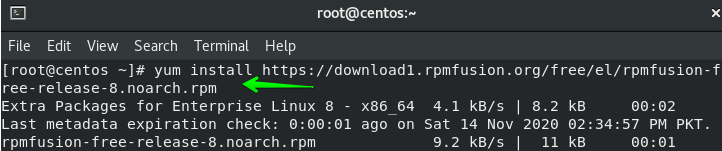
之后,将要求确认您的操作。键入“ y”,然后点击Enter以继续显示。这样可以看到RPM Fusion存储库将安装在系统中。请记住仅使用YUM或DNF。
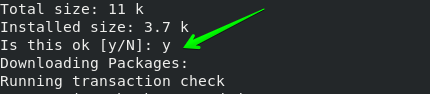
使用repolist命令,可以看到RPM Fusion存储库现在已安装在系统中。
$ yum repolist
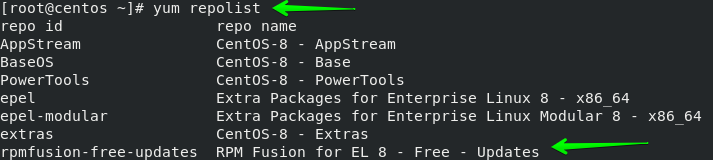
启用Power Tools
最后一部分是在安装FFmpeg之前激活Centos 8中的Power Tools。对于此任务,请使用以下命令:
$ sudo dnf config-manager –enable PowerTools
安装FFmpeg
在EPEL和RPM安装之后,也就添加了融合库。现在终于可以安装FFmpeg了!在终端上执行以下说明,将FFmpeg及其所有组件安装在Centos 8 / RHEL 8 Linux框架上。
当然,可以使用相应的DNF命令安装FFmpeg及其依赖项:
$ sudo dnf install ffmpeg
$ sudo dnf install ffmpeg ffmpeg-devel
当然,也可以使用相应的YUM命令安装FFmpeg及其依赖项:
$ sudo yum install ffmpeg
$ sudo yum install ffmpeg ffmpeg-devel

系统将会要求多次确认操作。键入“ y”,然后点击Enter以继续进行,这样你会看到FFmpeg工具将安装在您的系统中。


验证安装
现在,可以看到已安装的FFmpeg版本。可以按照下面两个命令之一进行操作,成功安装后,将看到可比的结果。
$ rpm -qi ffmpeg
$ ffmpeg -version
Negativo17存储库中安装的FFmpeg的最新版本是4.2.4。

对于某些命令行解决方案,以从以下方面获得帮助:
$ ffmpeg的 –help
基本转换
这里将展示一些简单的示例来看看如何使用FFmpeg功能。这样做的好处是,在使用音频和视频文件时,可能不必定义输入和输出类型。它会自动检测输入文件格式,并从其文件扩展名中猜测输出格式。
使用下面引用的命令将扩展名为mp4的视频文件转换为webm:
$ ffmpeg –i input.mp4 output.webm
可以将要转换的输入文件的名称写在“ input.mp4”的位置,也可以使用“ output.webm”重命名输出文件的名称。
使用以下命令将扩展名为mp3的文件转换为ogg:
$ ffmpeg –i input.mp3 output.ogg
你可以将要转换的输入文件的名称写在“ input.mp3”的位置,也可以使用“ output.ogg”重命名输出文件的名称。
使用编解码器
传输文件时,只需使用-c选项来定义编解码器。它可能是授权的解码器/编码器名称,或者仅仅是复制输入的至关重要的副本。
使用此libvpx视频编解码器以及libvorbis音频编解码器将视频文件从MP4转换为Webm:
$ ffmpeg –i input.mp4 –c:v libvpx –c:a libvorbis output.webm
使用Libopus编解码器加密的音频文件从具有从mp3扩展名的文件转换为ogg。
$ ffmpeg –i input.mp3 –c:一个libopus output.ogg
结论
在本文中,简单介绍了如何在Centos 8系统安装及使用FFmpeg,主要介绍了打开Epel存储库,安装RPM Fusion存储库,安装FFmpeg软件包,验证FFmpeg的安装以及如何将一个媒体文件转换为另一种格式。
以上设置过程仅供参考,如果有不清楚的小伙伴可以参考上述教程进行操作,这样就可以很轻松的在CentOS 8系统中安装FFmpeg。
 惠主机
惠主机





















